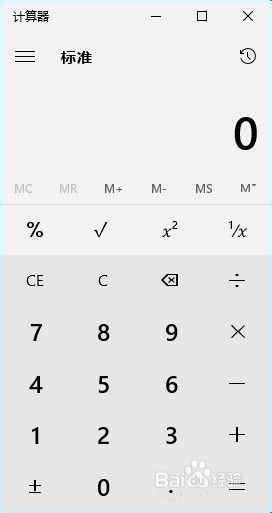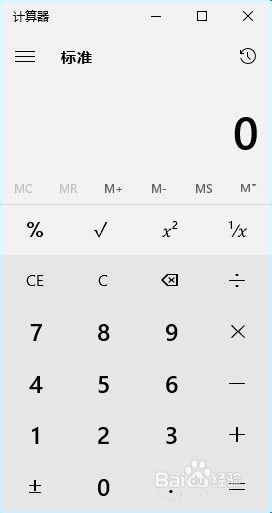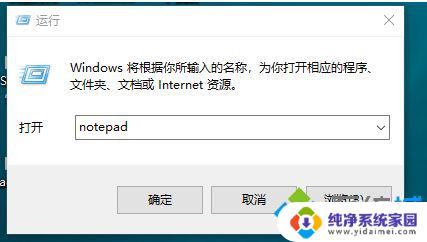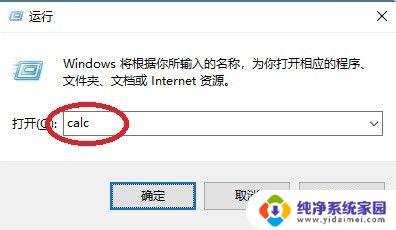w10计算器怎么找出来 Win10如何找到系统自带的计算器
在Windows 10操作系统中,计算器是一个非常常用的工具,可以帮助我们进行简单的数学运算,但是有时候我们可能会忘记在哪里找到这个系统自带的计算器。在Win10中,找到这个计算器非常简单。只需要点击开始菜单,然后在搜索栏中输入计算器,即可快速找到并打开系统自带的计算器应用程序。现在让我们一起来探索Windows 10中更多实用的功能吧!
方法如下:
1.方法1:在开始程序里即可找到“计算器”
打开电脑,进入win10系统。点击任务栏的“开始”,如图所示

2.然后,在“开始”菜单应用列表中,找到首字母“J”,鼠标单击即可打开,如图所示
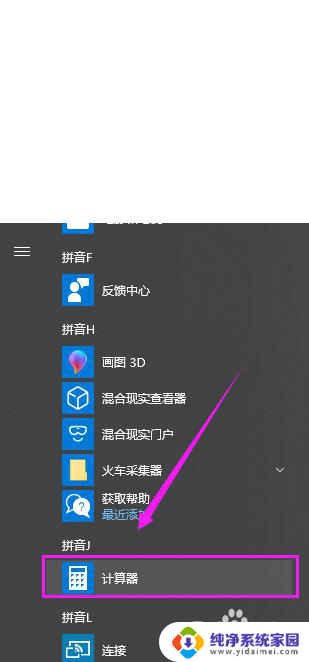
3.方法2:使用win10自带的 “Cortana”
在任务栏左侧第二个“圆圈”就是Cortana,鼠标单击,如图所示
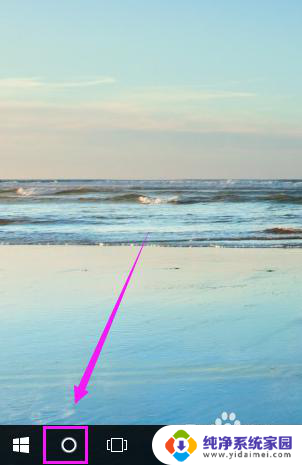
4.在搜索位置,输入“计算器”,这时就会搜索win10系统自带“计算器”如图所示
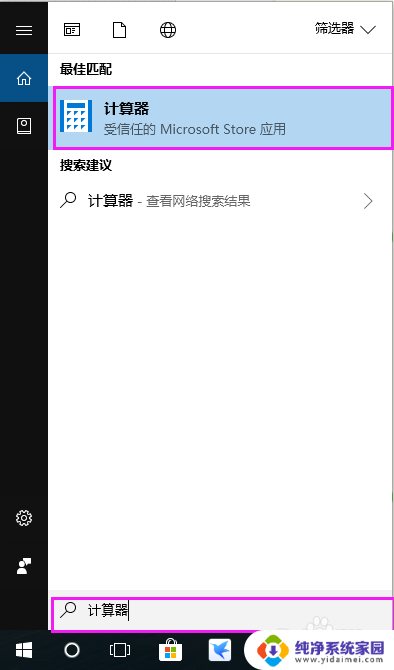
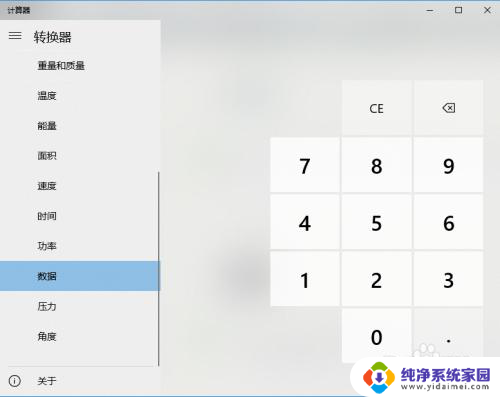
5.方法3;使用键盘的上自带的”计算器“功能键,
按一下键盘上的“计算器”功能键,即可打开,不过,要看你买的是那种键盘, 如图所示
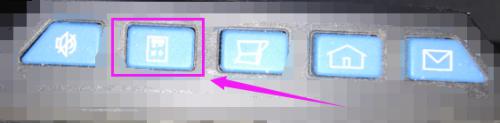
以上就是如何找到w10计算器的全部内容,如果您遇到这种情况,您可以按照以上方法解决,希望这能对大家有所帮助。